Bạn đang tìm kiếm một công cụ học từ vựng với hệ thống các thẻ từ hay trò chơi thú vị thì còn chần chờ gì mà không nghĩ ngay đến Quizlet. Có thể nhiều bạn còn chưa biết đến Quizlet nhưng sau bài viết này bạn sẽ biết tất tần tật về Quizlet.

Quizlet là gì? Cách học từ vựng bằng Quizlet hiệu quả, nhanh chóng
I. Quizlet là gì?
Quizlet là một trang web và ứng dụng để học các từ vựng, khái niệm và thuật ngữ thông qua các thẻ từ và những trò chơi thú vị, giúp người học dễ nhớ, nhớ lâu hơn. Nó mang đến cho người dùng cơ hội học tập từ vựng gần như vô hạn.

Quizlet
Do đó, Quizlet dễ dàng trở thành một trong những ứng dụng đang được yêu thích với hơn một triệu người dùng đã đăng ký, tám mươi triệu khách truy cập và là kho lưu trữ cho hơn ba mươi triệu bộ từ vựng do người dùng tạo hiện nay và đã có khá nhiều nghiên cứu trên thế giới về hiệu quả của ứng dụng này với người học từ vựng.
II. Lợi ích khi sử dụng Quizlet
1. Phương pháp học từ vựng thông minh, mới mẻ
Quizlet mang đến cho người dùng một phương pháp học tập mới mẻ và thông minh. Theo nghiên cứu thực tế cho thấy, có hơn 95% học sinh khi sử dụng xong phần mềm Quizlet đều nhận được sự cải thiện đáng kể về điểm số học tập. Những công cụ đơn giản mà ứng dụng Quizlet mang đến có thể giúp cho người học tìm kiếm bất kỳ nội dung nào ở tất cả các môn học, từ đại số, hình học hay lịch sử, kinh tế cấp bậc đại học,...
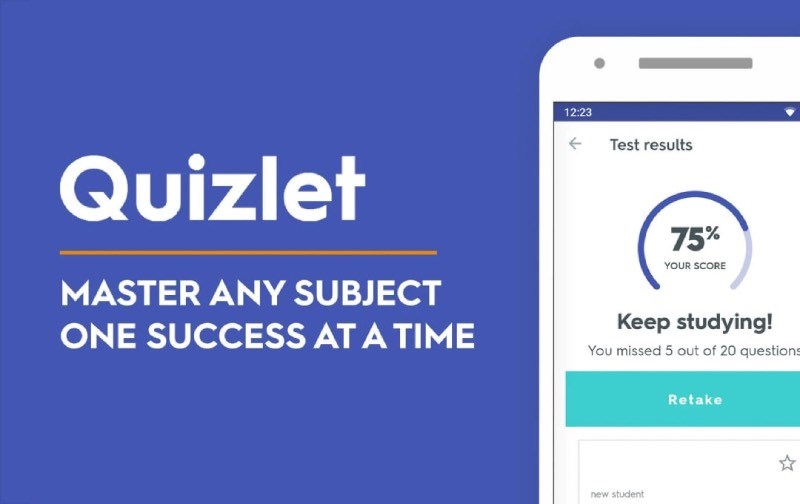
Phương pháp học thông minh
2. Chia sẻ kiến thức cho người học
Quizlet có công dụng rất lớn trong việc tạo thêm động lực cho người dùng vì ứng dụng thu hút được sự quan tâm từ đông đảo đối tượng học sinh và giáo viên. Phần mềm giúp giáo viên tạo học phần cho các lớp học hay thậm chí là các trò chơi live để học sinh tiếp thu thêm nhiều tài liệu, kiến thức hữu ích. Đây được xem là một phương pháp học tập hiệu quả dành cho học sinh. Bên cạnh đó, Quizlet cũng giúp cho người học có thể nắm vững và hiểu rõ về những nội dung mà họ quan tâm, đồng thời ứng dụng cũng tổ chức rất nhiều hoạt động và hấp dẫn người dùng hơn nhờ vào chính sự đóng góp của mọi người trên thế giới.
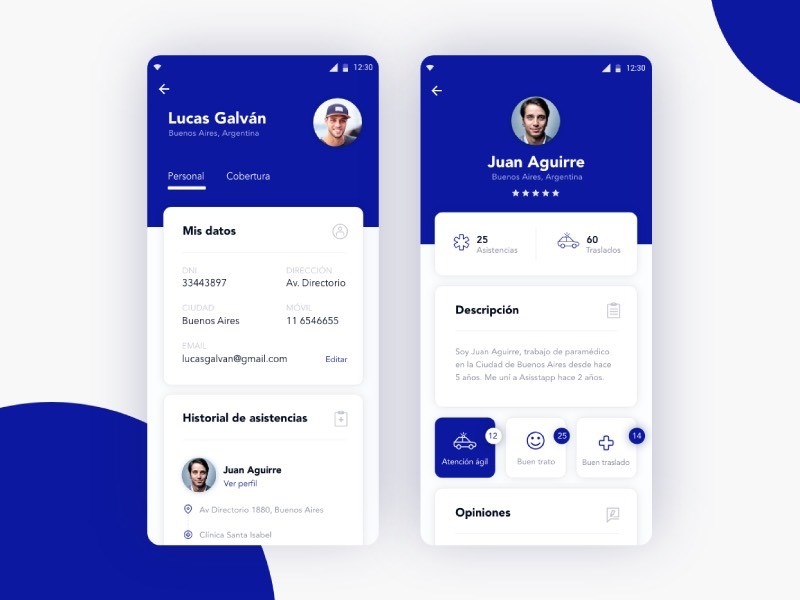
Chia sẻ kiến thức với mọi người
3. Làm thẻ học tập dễ dàng
Bạn muốn ghi nhớ kiến thức qua các thẻ flashcards thì Quizlet chính là một sự lựa chọn hoàn hảo. Quizlet mang đến cho người học một công cụ học tập cá nhân hóa hay cũng có thể tìm kiếm từ các kho lưu trữ hàng triệu thẻ học tập từ các bạn học sinh, sinh viên khác. Và để có thể tạo được một bộ thẻ học tập của riêng mình thì người dùng chỉ cần thực hiện một số thao tác đơn giản chính là truy cập vào phần mềm Quizlet theo địa chỉ website và đăng nhập hoặc nếu chưa có tài khoản thì đăng ký thông qua facebook/email là đã có thể tạo được cho mình một bộ thẻ flashcards miễn phí qua thao tác ấn vào công cụ “creat of study set". Sau đó người dùng cần nhập tên các thẻ học và thêm một khái niệm, thuật ngữ là thẻ đầu tiên của bạn đã được tạo thành công.
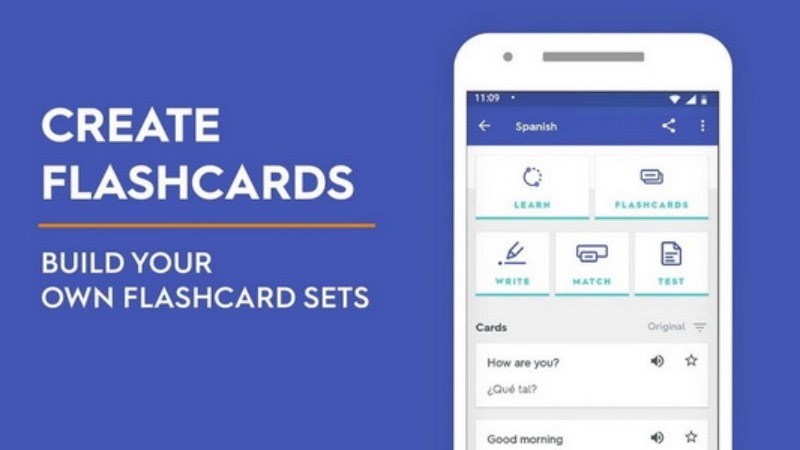
Tạo thẻ học tập riêng
4. Tìm kiếm flashcard online
Quizlet giúp cho người học có thể tìm kiếm được các thẻ học tập ở bất kỳ chủ đề, lĩnh vực nào mà mình quan tâm một cách đơn giản, bao gồm cả thẻ học tập từ các giáo viên, học sinh khác. Và khi tìm kiếm bạn có thể tùy ý lựa chọn các bộ thẻ flashcards chỉ có hình ảnh hoặc vừa hình ảnh và chữ để giúp cho việc học của bạn trở nên hiệu quả hơn. Ngoài ra, với Quizlet, bạn có thể mang theo những thẻ ghi chú đó đi bất cứ nơi đâu, thời gian nào bằng việc truy cập vào ứng dụng đã tải về trên thiết bị di động. Điều đặc biệt ở Quizlet là bạn vẫn có thể học tập ngay cả khi đang ở chế độ ngoại tuyến cũng như sử dụng tất cả các tính năng như là chuyển văn bản thành giọng nói và nhiều tính năng tuyệt vời hơn nữa.
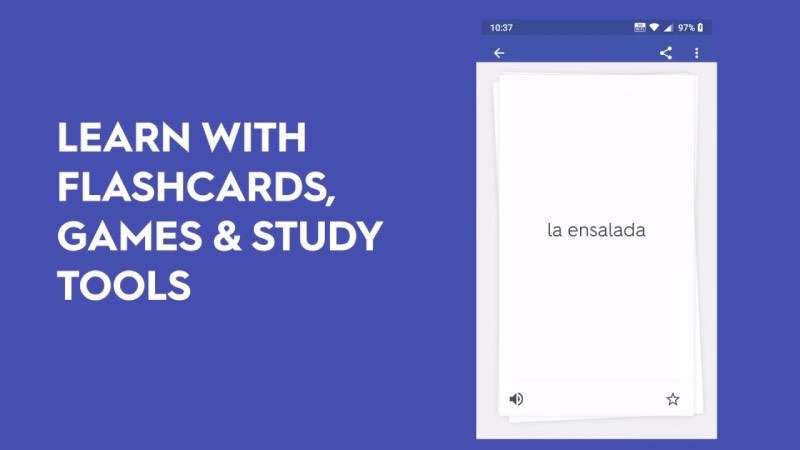
Tìm kiếm Flashcards
III. Sự khác nhau giữa chế độ miễn phí và chế độ có phí
Hiện nay, có hai chế độ học tập khác nhau trên Quizlet dành cho đối tượng học sinh, sinh viên và giáo viên gồm chế độ miễn phí và chế độ có phí.
1. Tài khoản miễn phí
Với tài khoản miễn phí, người dùng Quizlet có thể sử dụng trong việc truy cập vào website và học tập những từ vựng, học phần, lớp học sẵn do cộng đồng Quizlet chia sẻ. Bên cạnh đó, bạn cũng có thể tự tạo học phần của riêng mình.
2. Tài khoản có phí
Đối với chế độ có trả phí, ứng dụng sẽ cung cấp nhiều tính năng và tiện ích hơn để hỗ trợ quá trình học tập của người dùng. Bạn có thể mua một gói đăng ký trên trang web, ứng dụng iOS hoặc Android để có quyền truy cập vào các tính năng nâng cấp này bất cứ khi nào bạn đăng nhập vào tài khoản. Có 3 loại tài khoản trả phí phổ biến sau:
Quizlet Go
Đây là loại tài khoản giúp bỏ quảng cáo khi học, hình nền thẻ ghi nhớ trên iOS, hình nền đêm và có thể truy cập ngoại tuyến trên ứng dụng.
Quizlet Plus
Đây là loại tài khoản giúp bỏ quảng cáo khi học, tải ảnh cho học phần, ghi âm tùy biến, tạo hoặc tham gia không giới hạn số lớp, tính năng học dài hạn. Đồng thời, ứng dụng cung cấp công cụ tạo học phần sơ đồ nâng cao cũng như truy cập ngoại tuyến trên ứng dụng, hình nền đêm.
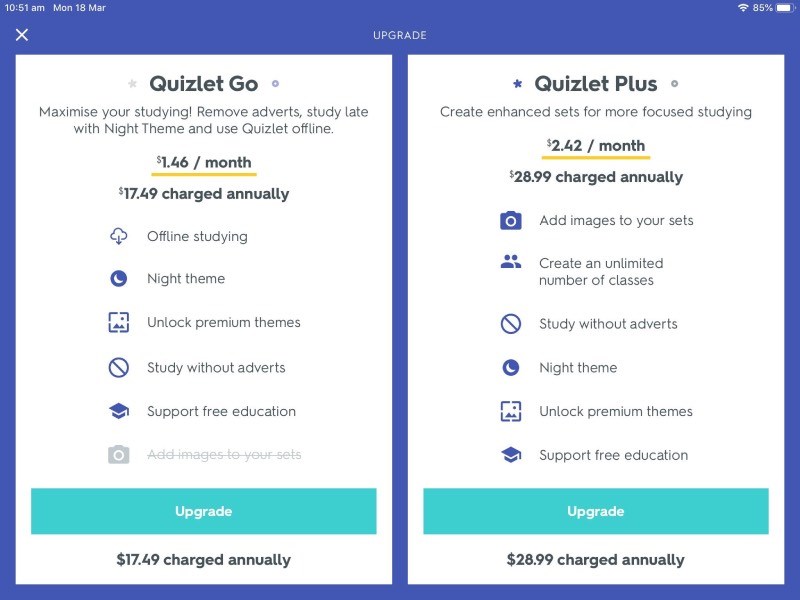
Quizlet Go và Quizlet Plus
Quizlet Teacher
Quizlet Teacher giúp loại bỏ quảng cáo cho giáo viên với các học phần do giáo viên tạo ra, theo dõi hoạt động học tập của học sinh, tiến độ lớp học ra sao, tải ảnh cho học phần, ghi âm, tạo ra các trò chơi thú vị, hấp dẫn thông qua Quizlet Live, đặc biệt không giới hạn số lớp học có thể tạo, công cụ tạo học phần sơ đồ nâng cao, truy cập ngoại tuyến trên ứng dụng, hình nền đêm.
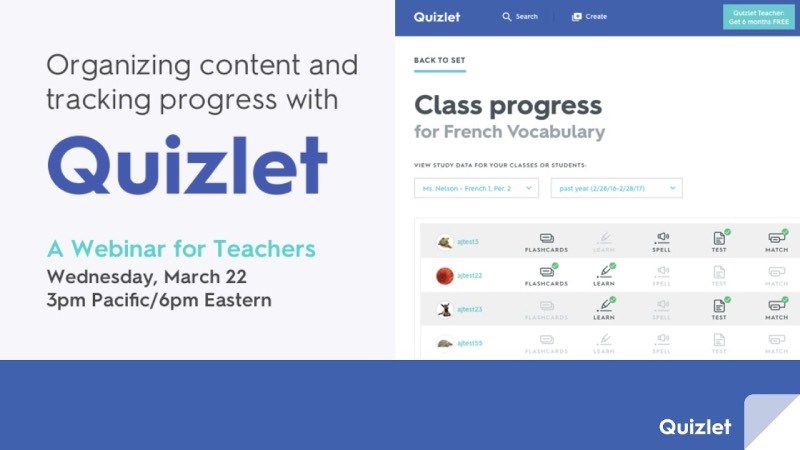
Quizlet Teacher
IV. Cách sử dụng Quizlet để học từ vựng
1. Cách đăng ký, đăng nhập tài khoản Quizlet
Hướng dẫn nhanh
Truy cập trang web > Đăng nhập hoặc đăng kí tài khoản Quizlet
Hướng dẫn chi tiết
Bước 1: Truy cập vào trang web Quizlet.
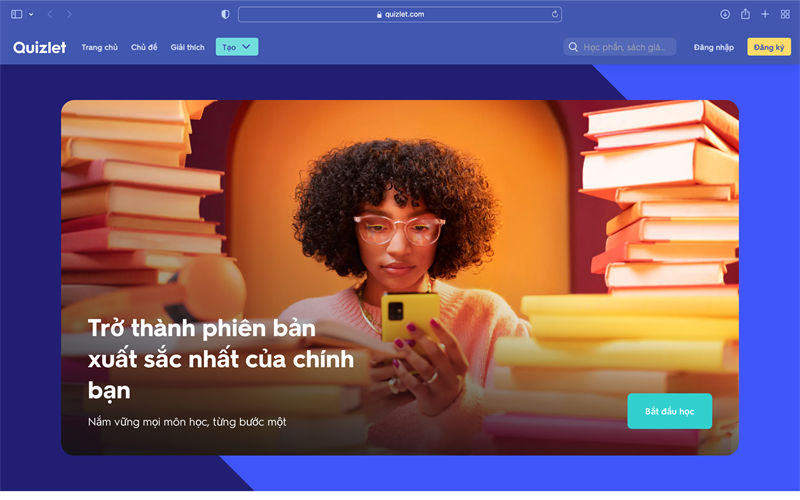
Truy cập trang web
Bước 2: Chọn đăng nhập bằng Facebook hoặc Google nếu bạn đã có tài khoản. Cách này được khuyên dùng vì đây là cách tiện nhất, người học không cần phải cung cấp thêm bất cứ thông tin nào.
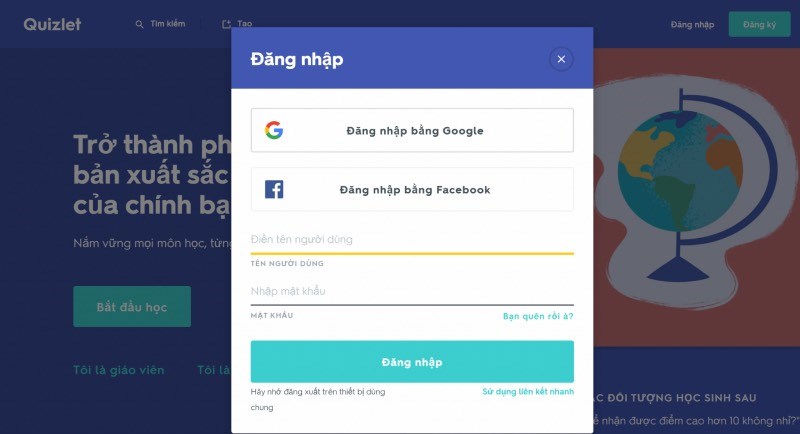
Đăng nhập, đăng kí vào Quizlet
Nếu chưa có tài khoản, hãy chọn đăng kí và bắt đầu điền thông tin cá nhân nhé.
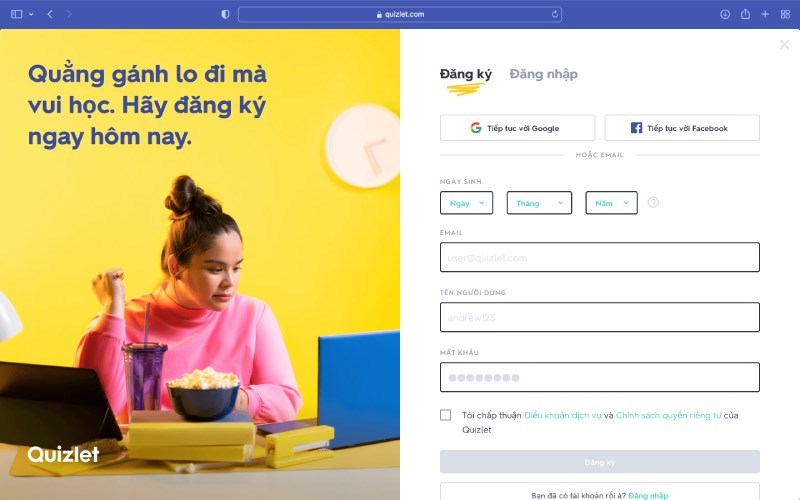
Đăng kí Quizlet
2. Tìm kiếm học phần
Để có thể tiết kiệm thời gian cũng như công sức thì người dùng nên tìm kiếm những học phần đã tạo từ những người sử dụng Quizlet trước đó bởi các học sinh và giáo viên sẽ thường xuyên tạo ra các học phần mới, do đó bạn có thể tìm kiếm được thông tin mà mình mong muốn. Cách để tìm kiếm học phần của bạn theo từ khóa như sau:
Bước 1: Đăng nhập vào tài khoản của bạn
Bước 2: Click vào biểu tượng phóng đại ở phía trên của trang Quizlet
Bước 3: Chọn học phần
Bước 4: Nhập chủ đề mà bạn đang quan tâm, thuật ngữ bạn đang tìm vào trường lọc
Bước 5: Nhấn enter để xem danh sách kết quả, tất cả các học phần có chứa thuật ngữ hoặc cụm từ bạn đã nhập sẽ xuất hiện bên dưới trường tìm kiếm. Trang kết quả sẽ hiển thị các học phần theo mặc định. Tuy nhiên bạn có thể chọn một cách lọc khác nếu đang tìm một học phần sơ đồ, lớp học hay người dùng. Bạn có thể tìm kiếm từ khóa trong các học phần của mình để thấy chính xác nội dung bạn cần.
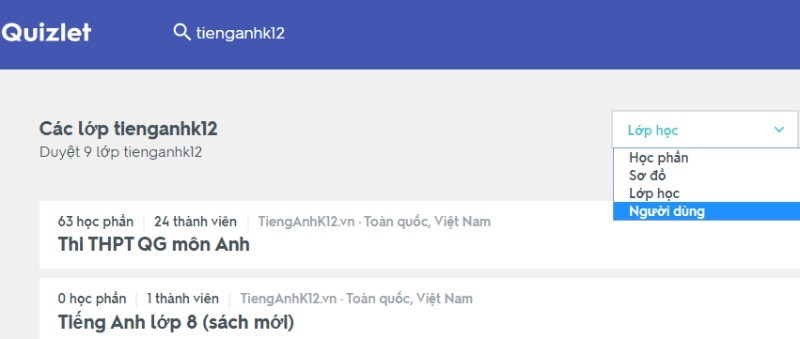
Tìm kiếm học phần
3. Bắt đầu học
Bạn có thể bắt đầu học với phần mềm Quizlet bằng cách nhấn vào học phần mà mình muốn học sau đó chọn 1 trong 5 cách học kèm theo 2 trò chơi để có thể bắt đầu học tập trên Quizlet theo như hướng dẫn tại màn hình.
5 cách học bao gồm:
Flashcard (Thẻ ghi nhớ)
Giống như flashcard thông thường trên giấy, bạn có thể sử dụng chế độ Thẻ ghi nhớ để học cũng như ôn tập các thuật ngữ, định nghĩa, câu hỏi và đáp án trên trang web và ứng dụng di động Quizlet. Sử dụng các phím mũi tên để giúp bạn chuyển sang flashcard trước hoặc sau.
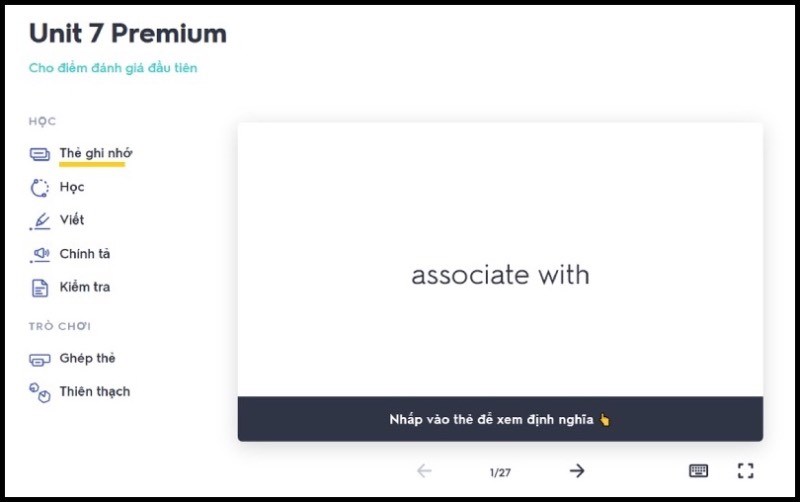
Thẻ ghi nhớ
Learn (Học)
Khi sử dụng chế độ Học, bạn sẽ trả lời các loại câu hỏi khác nhau: thẻ ghi nhớ, chọn đáp án đúng và viết. Mỗi khi trả lời đúng câu hỏi, bạn sẽ bắt đầu thấy câu hỏi khó lên, xuất hiện một cách thường xuyên hơn, thay vì các loại câu hỏi dễ (chọn đáp án đúng) như trước. Các từ vựng liên quan tới các câu hỏi bạn đã trả lời sai trước đó sẽ xuất hiện nhiều hơn.
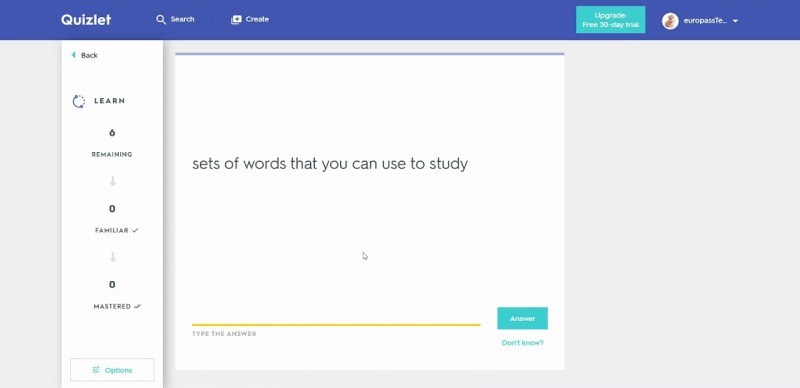
Chế độ Học
Write (Viết)
Người học cần viết chính xác những cụm từ đã tạo dựa trên nghĩa và hình ảnh cho sẵn. Chế độ Viết giúp đánh giá mức độ thông thạo thuật ngữ, định nghĩa, cũng như những gì bạn bỏ sót, giúp người dùng tập trung vào nội dung đã bỏ lỡ trong một buổi học.
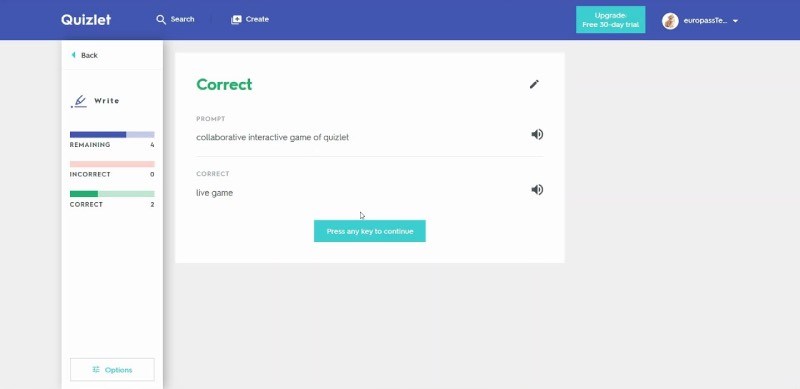
Chế độ Viết
Spell (Chính tả)
Người dùng đọc, viết ra các từ dựa trên âm thanh mà mình nghe thấy. Chế độ Chính tả sẽ đọc một thuật ngữ hoặc định nghĩa bằng lời, thông qua tính năng chuyển đổi văn bản thành lời nói (TTS) của Quizlet, sau đó yêu cầu bạn nhập lại nội dung mình nghe được.
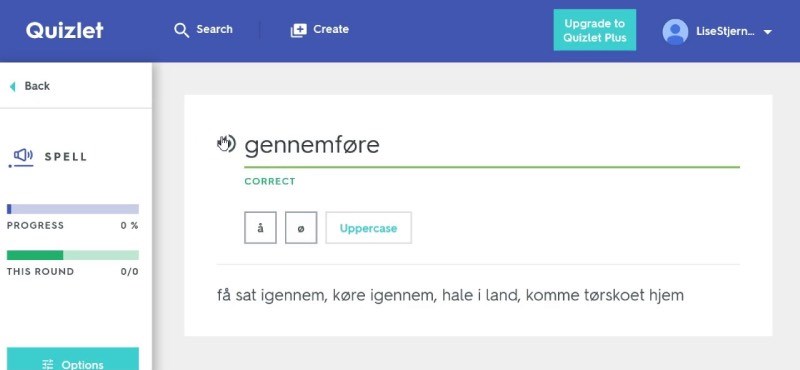
Chế độ Chính tả
Test (Kiểm tra)
Quizlet tạo một bài kiểm tra ngẫu nhiên với các hình thức câu hỏi dưới như trắc nghiệm, chọn đúng / sai…. Chế độ kiểm tra có khả năng tùy biến cao, cho phép người dùng có thể chọn loại câu hỏi và số lượng câu hỏi. Chế độ Kiểm tra cho bạn cơ hội để xem thử mình sẽ ứng phó với một bài kiểm tra trên lớp ra sao. Bạn có thể đưa ra các loại câu hỏi khác nhau cho chính mình, tùy thuộc vào mức độ phù hợp đối với bạn, hoặc phương thức ra đề của giáo viên.
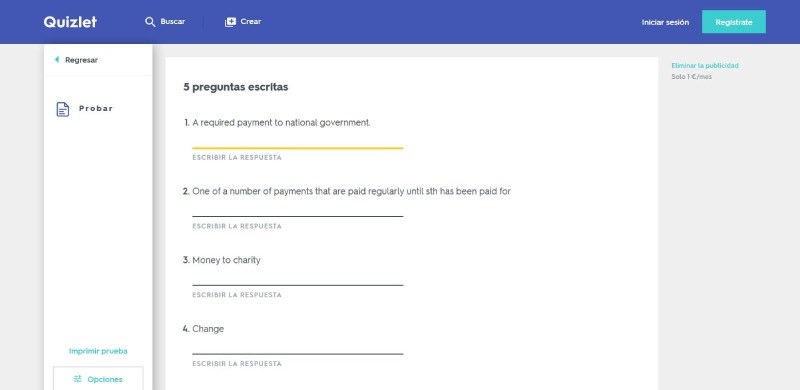
Test
2 cách chơi gồm Match (Ghép thẻ) và Gravity (Trọng lực)
Match (Ghép thẻ)
Khi chơi Ghép thẻ, bạn sẽ chạy đua với thời gian để ghép các thuật ngữ với định nghĩa tương ứng càng nhanh càng tốt. Quizlet lưu lại các điểm số cao, vì vậy bạn có thể ganh đua với bạn bè cùng lớp để xem ai xuất sắc nhất!
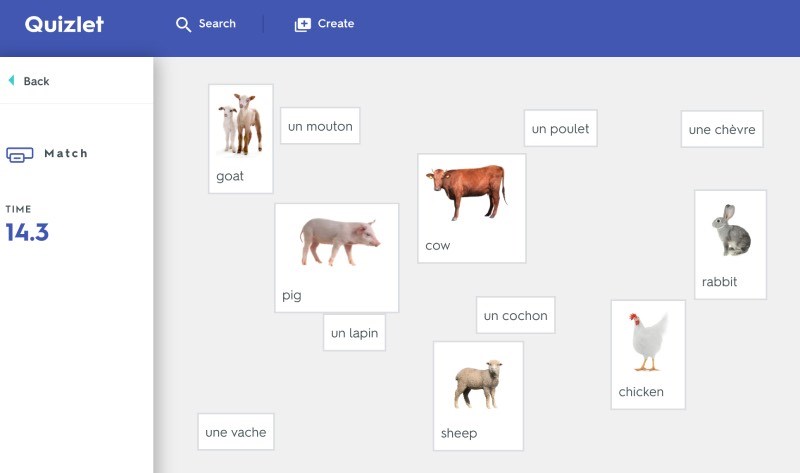
Match
Gravity (Trọng lực)
Mỗi mảnh thiên thạch sẽ mang theo một từ vựng. Người học cần nhập nghĩa của từ đó thật nhanh trước khi thiên thạch rơi xuống đáy màn hình. Trò chơi có độ khó tăng dần khi những thiên thạch rơi ngày càng nhanh. Mỗi câu trả lời đúng trong trò chơi thiên thạch sẽ đưa bạn tiến gần thêm một bước tới cấp độ tiếp theo. Nhập câu trả lời của bạn thật nhanh trước khi thiên thạch kịp va vào hành tinh.
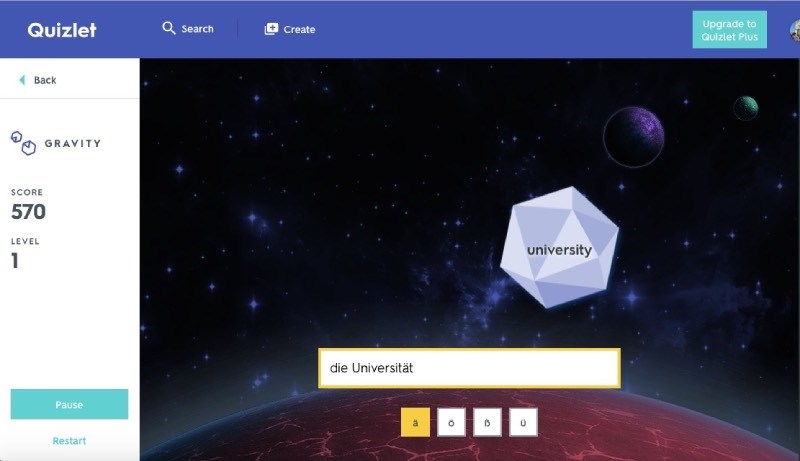
Gravity
Sau khi hoàn thành hết các hoạt động học và chơi này, người học thường có thể nhớ luôn tất cả các từ đã tạo do tất cả các hoạt động trên đều xoay quanh các từ trong bộ từ vựng, với tính lặp lại cao.
4. Tự tạo học phần
Các học phần được tạo trên Quizlet nên là tài liệu được lấy từ các bài đọc, nghe…. trong quá trình học trên lớp hoặc tự học sẽ giúp người học nhớ lâu hơn so với việc học một bộ học phần do một người xa lạ tạo ra. Tự tạo học phần trên Quizlet sẽ cho phép bạn có thể tập trung vào những gì mình mong muốn trên ứng dụng này.
Có 2 học phần dành cho bạn đó là:
- Học phần dạng văn bản: những thuật ngữ và các định nghĩa đi kèm với các hình ảnh tùy chọn
- Học phần dạng sơ đồ: những hình ảnh và các vị trí của thuật ngữ, định nghĩa tương ứng
Cách bước để tạo học phần:
Bước 1: Để bắt đầu, click nút "Tạo" ở đầu bất cứ trang nào của Quizlet.
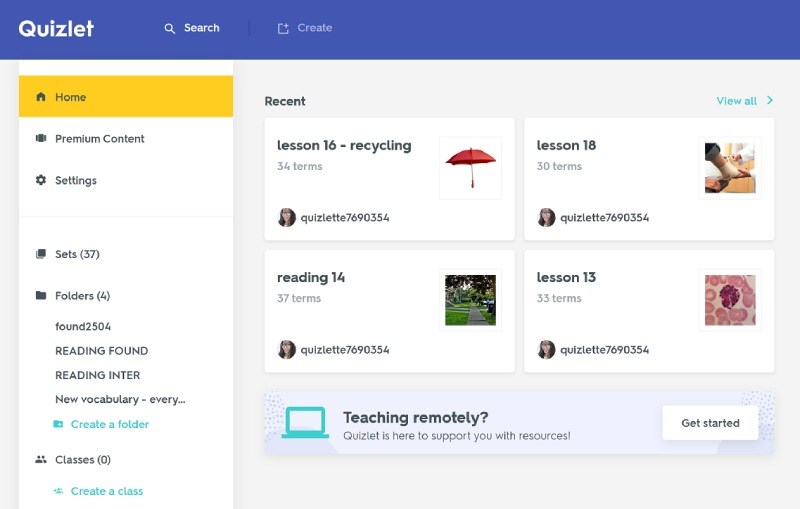
Tạo học phần
Bước 2: Đặt tên và mô tả cho bộ từ vựng của mình, ví dụ: speaking: insects….(tên ngắn gọn, đơn giản). Các học phần trên Quizlet hiển thị công khai theo mặc định. Nhưng bạn có thể giới hạn chỉ hiển thị cho những người có mật khẩu hoặc các lớp học cụ thể bạn tạo. Bạn cũng có thể thiết lập học phần thành riêng tư để chỉ hiển thị với bản thân.
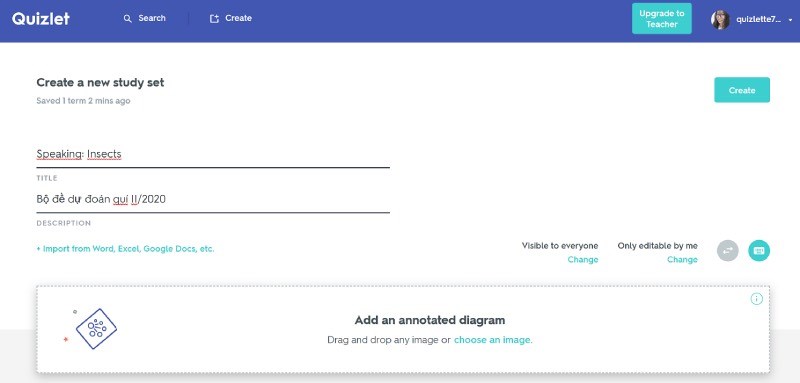
Đặt tên cho học phần
Bước 3: Thêm từ vựng, định nghĩa, hình ảnh đi kèm từ vựng.

Thêm thống tin cho học phần
Không có nhận xét nào:
Đăng nhận xét